Comment refuser un candidat pour un poste ? (avec motif de refus et envoi d'un e-mail de refus)
Qui peut utiliser cette fonctionnalité ?
🚀 Les comptes sur la formule Standard et Pro
👩💻 Tous les utilisateurs sauf les Lecteurs
Vous pouvez à n'importe quelle étape du parcours de recrutement refuser un candidat pour un poste. Il vous sera alors possible de lui faire parvenir un e-mail pour l'avertir et de renseigner un motif de refus pour votre suivi interne.
Cerise sur le gâteau, il est possible de lier un motif de refus à un modèle de message. Vous n’avez donc plus qu’à sélectionner le motif de refus pour que le bon message soit automatiquement envoyé au candidat. 🍒
À retrouver dans cet article
Refuser un candidat
Ajouter un motif de refus
Envoyer un e-mail de refus
Lier un motif de refus à un modèle de message
Refuser un candidat
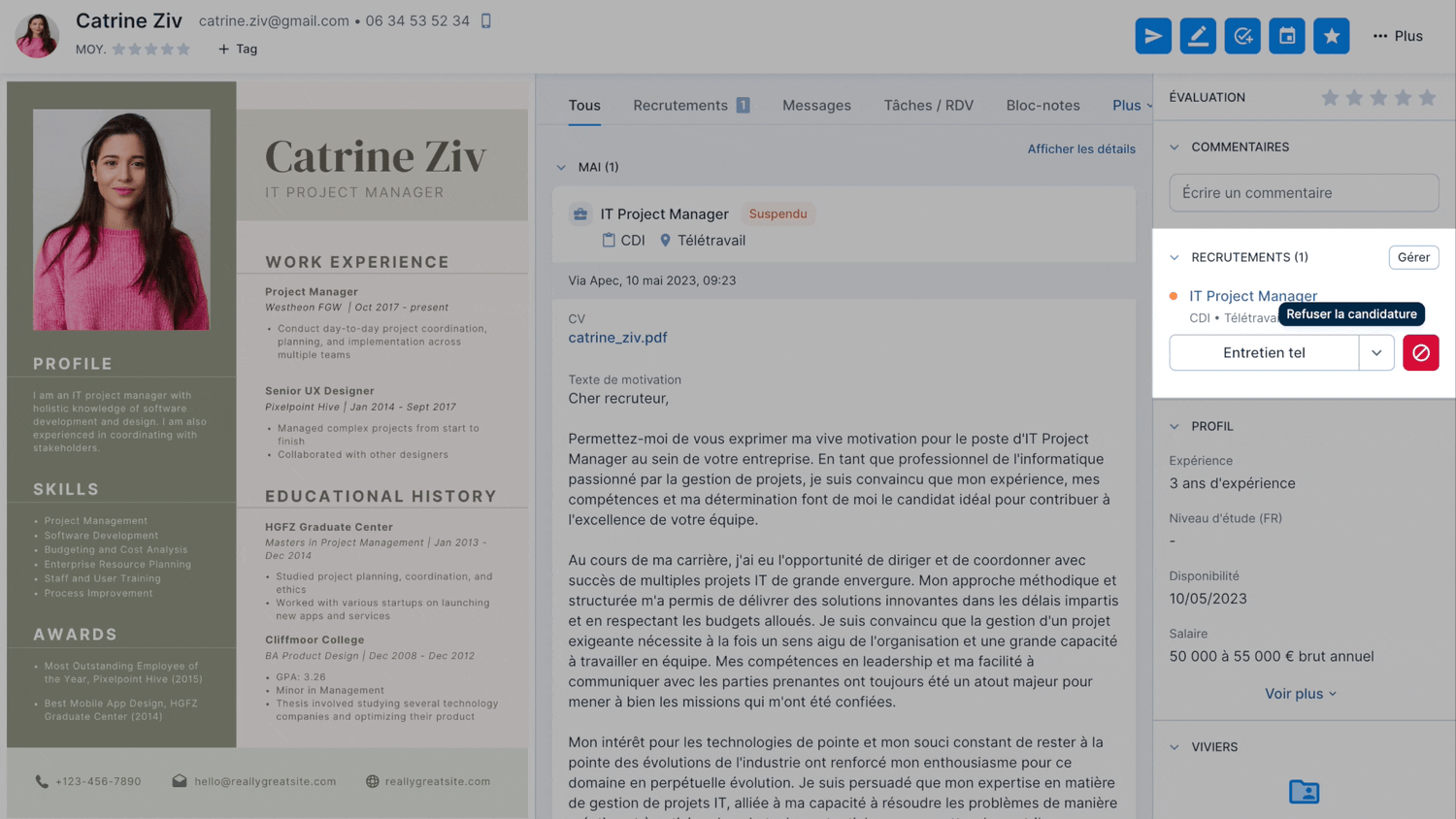
Vous pouvez refuser un candidat à n'importe quelle étape du parcours de recrutement. Cette action peut être réalisée à plusieurs endroits :
- Fiche du candidat : vous pouvez cliquer sur l'icône de refus
 située à droite de l'étape dans laquelle il se trouve.
située à droite de l'étape dans laquelle il se trouve. - Vue kanban : dans l'onglet Candidatures de votre processus de recrutement, vous pouvez utiliser la vue kanban pour sélectionner le candidat et le faire glisser vers la zone
 Refuser la candidature.
Refuser la candidature. - Vue tableau : dans la vue tableau de l'onglet Candidatures de votre processus de recrutement, il vous suffit de cliquer sur l'icône de refus
 située sur la ligne du candidat pour refuser sa candidature.
située sur la ligne du candidat pour refuser sa candidature. - Archivage d'un recrutement : des candidats non sélectionnés et encore présents dans le workflow de recrutement peuvent être tous refusés au moment de l'archivage de l'offre.
Une fenêtre s'affiche ensuite, vous permettant de spécifier la raison du refus et éventuellement d'envoyer un message de refus au candidat.
En cas d'erreur, vous pouvez revenir en arrière en survolant l'étiquette Refusé avec votre souris sur la fiche du candidat et en cliquant sur la flèche ![]() qui apparaît pour Annuler.
qui apparaît pour Annuler.
Ajouter un motif de refus
Vous pouvez sélectionner un motif de refus dans la fenêtre qui apparaît au refus du candidat. Il peut s'agir d'un refus par l’entreprise ou d'un désistement du candidat. Dans tous les cas, cette information ne sera pas transmise au candidat.
Sur la fiche du candidat, le motif de refus apparaîtra dans la colonne de droite (en badge rouge), dans l’onglet Recrutement et dans l’onglet Activités. Le motif de refus sera également précisé dans la CVthèque et dans la vue Mes candidatures et pourra être utilisé comme filtre.
Envoyer un e-mail de refus

Lors du refus du candidat, une fenêtre s'ouvre et vous propose de sélectionner un e-mail de refus (juste après la sélection d'un motif). Vous pouvez alors réaliser les actions suivantes :
- Décocher l'envoi de cet e-mail pour refuser le candidat sans qu'il en soit averti.
- Modifier le contenu de cet e-mail : par défaut, le modèle de message "Refus classique" créé par Taleez est sélectionné. Libre à vous de le retoucher, ou de sélectionner un autre modèle de message dans la liste.
- Programmer l'envoi du message de refus pour plus tard si vous ne voulez pas l'envoyer de suite : cliquez sur l'icône horloge
 située à droite du bouton Refuser et choisissez quand le message devra partir.
située à droite du bouton Refuser et choisissez quand le message devra partir.
Lier un motif de refus à un modèle de message
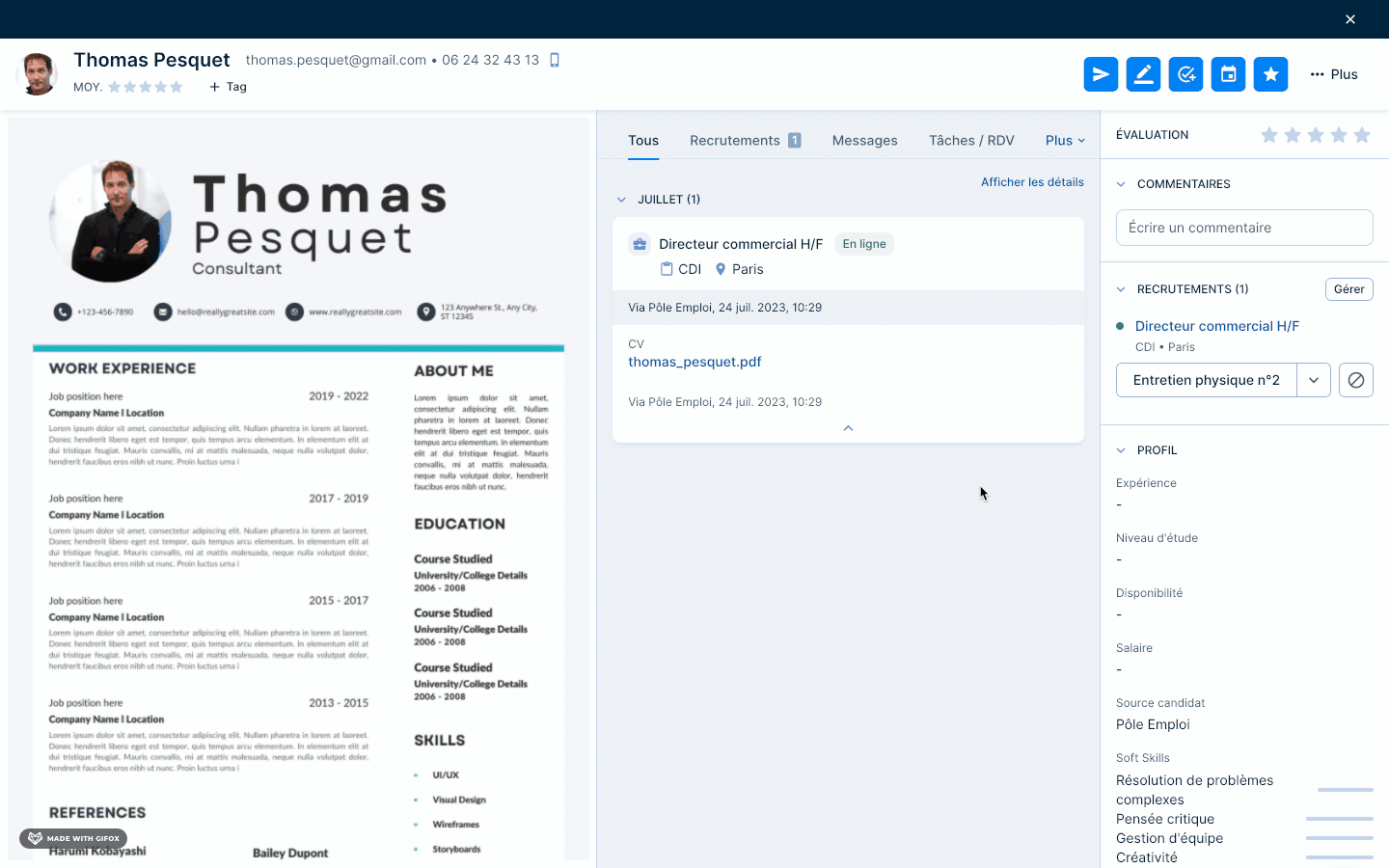
Chaque utilisateur a la possibilité de lier un motif de refus à un modèle de message. Il s’agit d’un paramétrage personnel qui permet de lier ses propres modèles de message à des motifs de refus.
Depuis la fenêtre de refus, sélectionnez le bon motif et le modèle de message à associer, puis cliquez à droite sur le lien 🔗 Lier au motif.
Dès que vous choisirez ce motif de refus, le modèle de message lié sera automatiquement sélectionné.
Pour modifier le modèle de message lié à un motif de refus, il vous suffit de sélectionner un nouveau modèle de message, puis de cliquer à nouveau sur le lien 🔗 Lier au motif.

